6 款適用於 PC 的最佳免費視頻編輯器軟件(2022 年) – 適用於 PC 的免費視頻編輯應用程序
已發表: 2022-08-27今天,視頻內容正在統治互聯網。 無論是社交媒體平台、網站、廣告還是個人博客,您都可以在身邊找到引人入勝的視頻!
您是否還想製作令人驚嘆的視頻,吸引像磁鐵一樣的人加入您的品牌? 那麼,我的朋友,你需要一個好的視頻編輯軟件。 如果您剛剛開始,免費的視頻編輯器將非常適合您!
互聯網上充斥著數百種視頻編輯器,這可能使您很難找到滿足您需求的視頻編輯器。 但是你不用擔心!
我們已經為您完成了所有艱苦的工作,並找到了6款適用於 PC 的最佳免費視頻編輯器軟件。 這些視頻編輯軟件基本上是為Windows用戶準備的,而且一分錢都不花!

在本文中,我們將首先討論免費視頻編輯軟件的優勢以及誰應該使用它們。 然後我們將看看您在選擇免費視頻編輯器之前應該考慮的因素。
最後,我將展示6 款適用於 PC 的最佳免費視頻編輯軟件,您可以立即下載並開始使用!
無論您是初學者還是經驗豐富的編輯器,無論您是低端 PC 還是高端 PC,在本文結束時,您一定會找到適合您需求的視頻編輯器。
那麼,讓我們開始吧!
- 使用免費視頻編輯軟件的優勢
- 創建專業視頻
- 省時間
- 存錢
- 保持視頻質量
- 誰應該使用免費的視頻編輯軟件?
- 選擇最佳免費視頻編輯軟件的考慮因素
- 界面和編輯器
- 基本視頻設置
- 無水印
- 轉場、效果和濾鏡
- 文字效果
- 輸入/輸出格式和質量
- 顏色調整和校正
- 畫外音和視頻錄製
- 視頻速度調整選項
- 在多個圖層上編輯
- 6 款適用於 PC 的最佳免費視頻編輯軟件
- 1.達芬奇解決
- 2.VidClipper
- 3. OpenShot
- 4. 熱映快車
- 5. Kdenlive
- 6. VSDC 視頻編輯器
- 結論
- 常問問題
使用免費視頻編輯軟件的優勢
如果您剛開始編輯視頻,免費的視頻編輯軟件可能是您的正確選擇。 以下是為您的品牌和個人用途使用視頻編輯軟件的主要優勢。
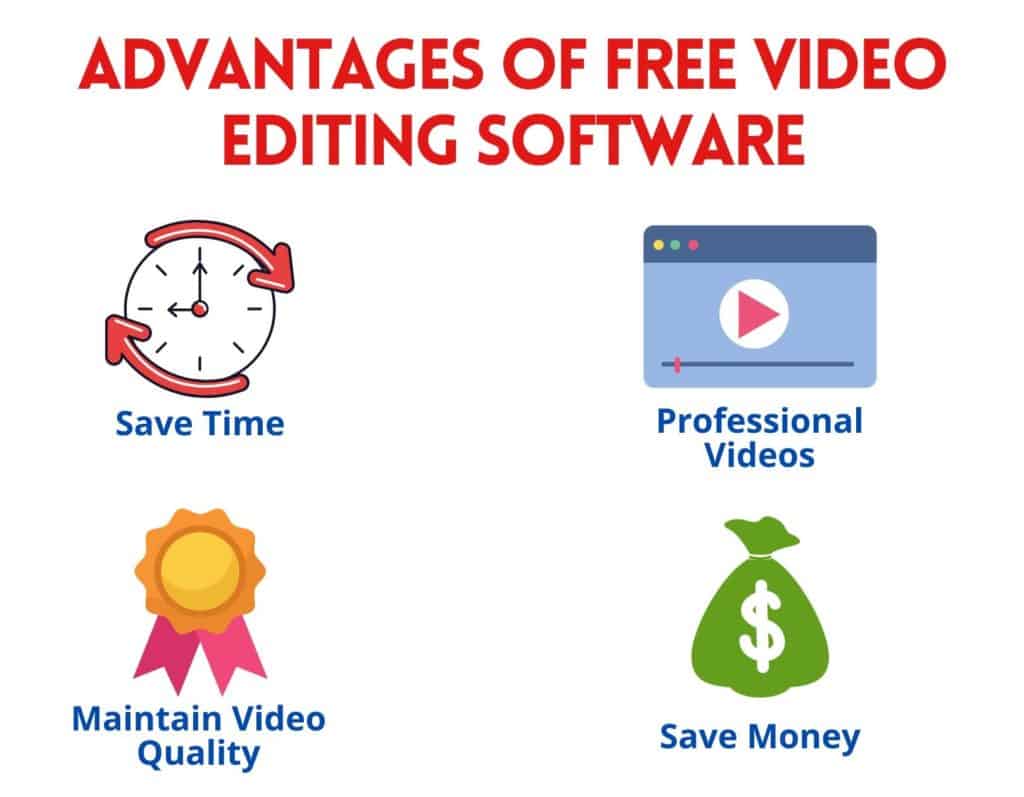
創建專業視頻
使用免費的視頻編輯軟件,您可以在很大程度上自定義您的視頻。 通過添加平滑過渡、過濾器和特殊效果,您可以輕鬆吸引觀眾,從而發展您的品牌!
省時間
免費視頻編輯器可幫助您自己快速編輯視頻,而無需專業視頻編輯器的幫助。 因此,它們可以節省您的大量時間!
存錢
儘管您可能無法獲得高級功能,但免費的視頻編輯器為您提供了足夠的功能來創建高質量的視頻供您個人使用和品牌使用。 您甚至可以使用無版權圖像、免費視頻片段和免費音樂曲目來節省數字資產。
保持視頻質量
不再影響視頻質量! 免費視頻編輯器具有許多功能,可幫助您免費製作高質量的高清和 4K 視頻!
誰應該使用免費的視頻編輯軟件?
任何人都可以使用免費的視頻編輯軟件!
- YouTuber、vlogger 和遊戲玩家可以使用它們為他們的視頻添加平滑的過渡。
- 社交媒體影響者、博主和內容創作者可以使用它們來編輯他們的捲軸、短片等。
- 企業家和小企業可以使用它們來編輯他們的廣告。
- 您還可以將它們用於個人用途,例如創建幻燈片、拼貼視頻、婚禮或生日邀請視頻等。
談到我的設計和剪輯過程,我個人使用Final Cut Pro來剪輯我的視頻。 除此之外,我還使用Envato Elements 用於為我的視頻查找數字資產,例如圖像、視頻剪輯、音軌等。
我還喜歡使用Placeit來設計模型、徽標和動畫視頻。 除此之外, Canva和Crello是我用於博客和社交媒體的兩個在線設計工具!
選擇最佳免費視頻編輯軟件的考慮因素
在研究和測試各種免費視頻編輯器時,我考慮了以下重要因素來挑選最好的 PC 版免費視頻編輯器。
界面和編輯器
界面是您在使用視頻編輯器時首先要與之交互的東西。 因此,重要的是它應該對初學者友好且易於使用。
編輯器應支持各種視頻方向以及拖放功能。
它還可以讓您預覽視頻,並在需要時讓您控制高質量視頻的預覽質量。
基本視頻設置
視頻編輯器應支持編輯視頻剪輯的基本功能,如移動、剪切、裁剪、刪除、旋轉、調整大小、拆分、合併等。
無水印
大多數免費視頻編輯器的最大問題是,當您導出最終視頻時,他們會在它們上面放置自己的水印!
但是,我只考慮了那些沒有在您的視頻上添加水印的編輯器。
轉場、效果和濾鏡
視頻編輯器必須有足夠數量的視頻過渡、效果、過濾器等,以便您可以使用它創建高質量的編輯。
我考慮過的大多數視頻編輯器也支持色度效果。 它可以讓您從圖像背景中刪除綠屏,並將其替換為您選擇的任何背景!
文字效果
文本內容在編輯視頻時起著至關重要的作用。 您可能需要在視頻中添加字幕、標題或顯示某種信息。
因此,視頻編輯器應該具有基本的文本設置,如字體類型、大小、顏色、對齊方式等。它還應該具有文本效果,如預先設計的文本模板、文本動畫等。
輸入/輸出格式和質量
一個好的免費視頻編輯器必須支持大量的視頻輸入和輸出格式。 除此之外,在導出視頻時,您應該能夠指定下載質量。
顏色調整和校正
即使您獲得過濾器來增強您的視頻,一些免費的視頻編輯器也提供專用的顏色調整選項,以便在您的視頻中進行高級校正。
畫外音和視頻錄製
一個好的免費視頻編輯器還應該提供內置選項來錄製您的聲音並將其導入到您的視頻中。 除此之外,它還必須提供不錯的音頻編輯選項。
視頻速度調整選項
您應該能夠根據應用的過渡降低或提高視頻的速度。
在多個圖層上編輯
許多視頻編輯應用程序可讓您一起處理多個圖層。 您可以在視頻頂部添加音樂曲目、圖像疊加、動畫、效果等作為圖層。
這在處理複雜的視頻時非常有用。
既然我們已經討論了為您選擇合適的免費視頻編輯軟件時應牢記的所有因素,現在是時候查看適用於 PC 的最佳免費視頻編輯軟件了。
讓我們繼續吧!
6 款適用於 PC 的最佳免費視頻編輯軟件
如果您是視頻愛好者,這裡是本文的印地語視頻版本。 希望你喜歡看!
1.達芬奇解決
DaVinci Resolve 是 Black Magic Design 於 2009 年開發的一款免費且功能強大的視頻編輯器。它是一款適用於Windows、Mac 和 Linux操作系統的重型軟件。
DaVinci Resolve 基本上是為調色而設計的,但您可以使用該軟件中的所有基本和高級編輯選項! 它是處理複雜視頻編輯的專業編輯的完美工具。
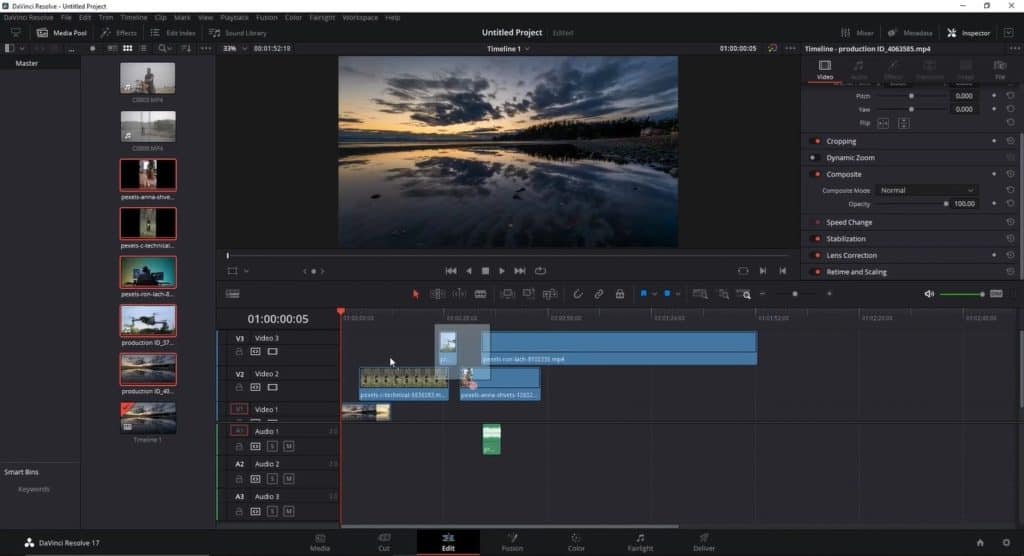
| 軟件大小 | 重(約 2.5 GB) |
| 系統要求 | Windows 10 或更高版本2 GB RAM(推薦 8 GB)16 GB 硬盤空間Intel i7 / AMD Ryzen 72 GB GPU(推薦 4 GB) |
| 可在 | 視窗、Mac、Linux |
| 最適合 | 高端 PC 和專業工作 |
| 價格 | 自由的 |
| 硬件加速 | 是的 |
| 文字疊加 | 是的 |
| 剪切/拆分/合併/旋轉 | 是的 |
| 關鍵幀效果 | 是的 |
| 預設轉場 | 是的 |
| 視頻穩定 | 是的 |
| 網絡攝像頭/音頻捕捉 | 是的 |
| 音頻過濾器 | 是的 |
| 360° 視頻濾鏡/3D 效果 | 是的 |
| 快照 | 是的 |
| 垂直編輯支持 | 是的 |
| 支持高清/4K | 支持最低設置的高清視頻編輯 使用推薦的 4K 系統規格 |
| 速度調節 | 是的 |
| 音頻工具 | 是的 |
| 色度鍵 | 是的 |
| 水印 | 無水印 |
特徵
拖放支持
您可以輕鬆地將多個文件拖放到項目安裝器上,也可以直接拖放到視頻時間線上。 該界面對於初學者來說可能很難,但有經驗的編輯會覺得它很友好。
可用的所有基本編輯選項
DaVinci Resolve 讓您可以訪問所有基本的視頻編輯工具,例如裁剪、移動、調整大小、重新縮放、擴展、旋轉、修剪和調整視頻速度。
視頻和音頻分離器
在您不想將音軌與視頻一起使用的情況下,您可以取消鏈接並將它們分開並添加不同的音軌以配合它。
高級色彩校正工具
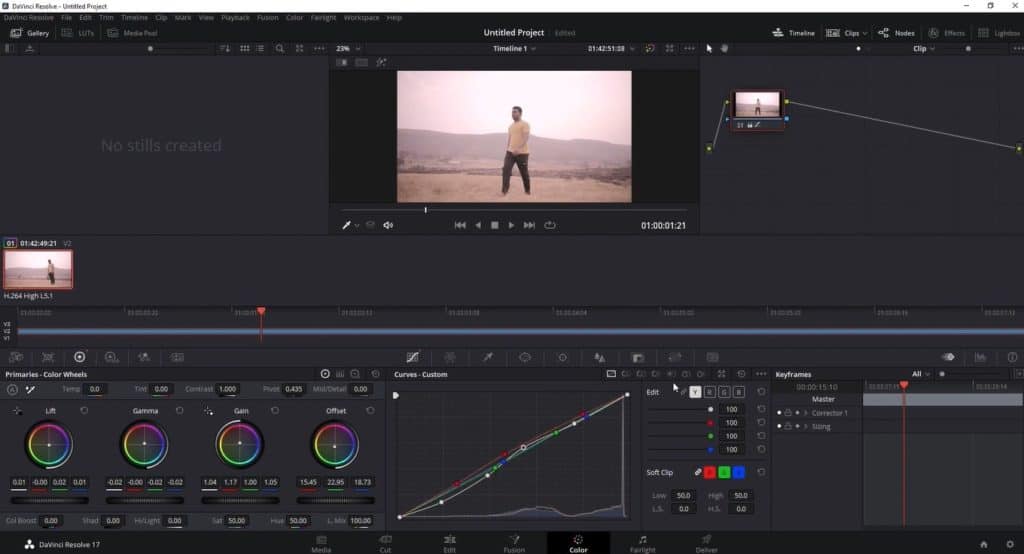
DaVinci Resolve 主要用於調色和校正。 因此,您可以在節點的幫助下執行極其高級的顏色分級。
創建垂直視頻
想要為 WhatsApp、Instagram、YouTube 或其他社交媒體渠道創建面向移動設備的視頻? 使用 DaVinci Resolve,您可以輕鬆地從項目設置中切換視頻分辨率。
支持在多個圖層上編輯
DaVinci Resolve 讓您可以輕鬆地在多個圖層上進行剪輯。 您可以根據需要添加任意數量的軌道、剪輯和圖像疊加,並擁有流暢的編輯體驗。
動畫文本標題
您將獲得預先設計的動畫標題,這些標題可以簡單地拖放到您的視頻剪輯中。 根據您的項目編輯文本後,文本效果就可以使用了!
各種過渡和效果
您可以訪問視頻的許多基本和高級過渡。 您可以通過將鼠標指針懸停在它們上來輕鬆預覽它們。
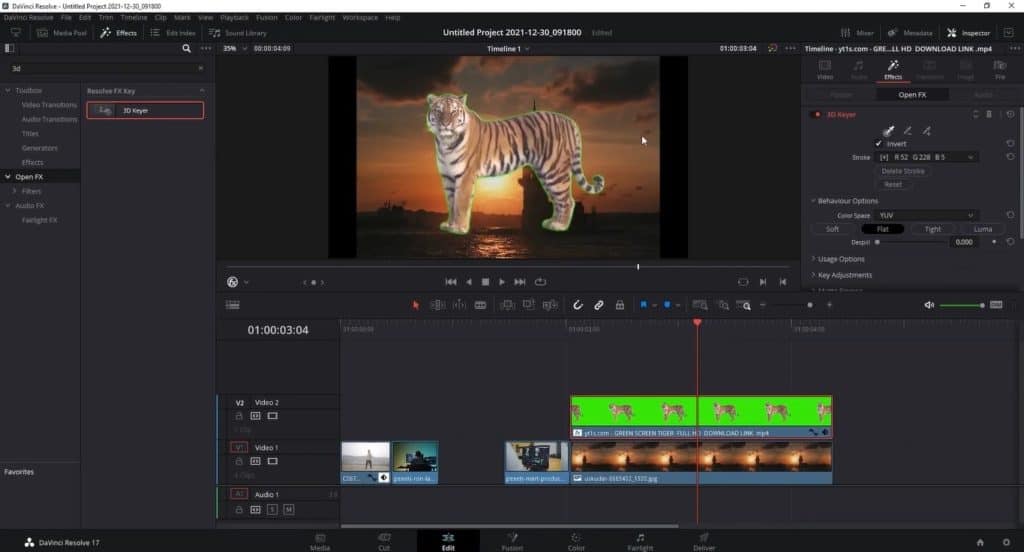
使用 3D Keyer 選項,您還可以實現色度鍵功能並從圖像或剪輯中刪除綠色背景。 它還提供了多種模糊選項,高斯模糊是最受歡迎的!
非凡的畫外音和錄音功能
如果您想替換視頻中的部分畫外音,DaVinci Resolve 可以輕鬆實現。 您需要做的就是重命名音軌並直接在其上開始錄製您想要的任何內容。
錄製完成後,您可以輕鬆地將其導入時間軸並在需要的地方進行修補。
用於導出視頻的專用選項卡
您可以輕鬆地將視頻導出到特定的社交媒體或云存儲平台。 例如,您可以獲得YouTube、Vimeo、Twitter、Dropbox等的專用選項。
它會自動應用所有視頻設置,您無需更改它們。 您還可以以自定義尺寸導出視頻。 出口速度也很快。
優點
- 出口速度快。
- 最好的顏色分級和校正軟件。
- 音頻混合的專用選項。
- 提供動畫文本標題。
- 出色的畫外音和錄音功能。
缺點
- 軟件極其複雜。 不建議初學者和沒有經驗的人使用。
- 面向 GPU 的軟件。 沒有顯卡就無法工作。
達芬奇解決教程
2.VidClipper
VidClipper是 ToolRocket 於 2020 年 4 月開發的一款簡單易用的視頻編輯應用程序,專為視頻編輯的絕對初學者而設計。 因此,您會發現它的界面和功能對初學者非常友好且簡單。
VidClipper 非常輕巧,可在您的 Windows PC 或筆記本電腦上以最低系統要求運行。 您可以獲得數百個過濾器、過渡、模板和文本效果,以創建看起來專業並吸引觀眾的視頻。
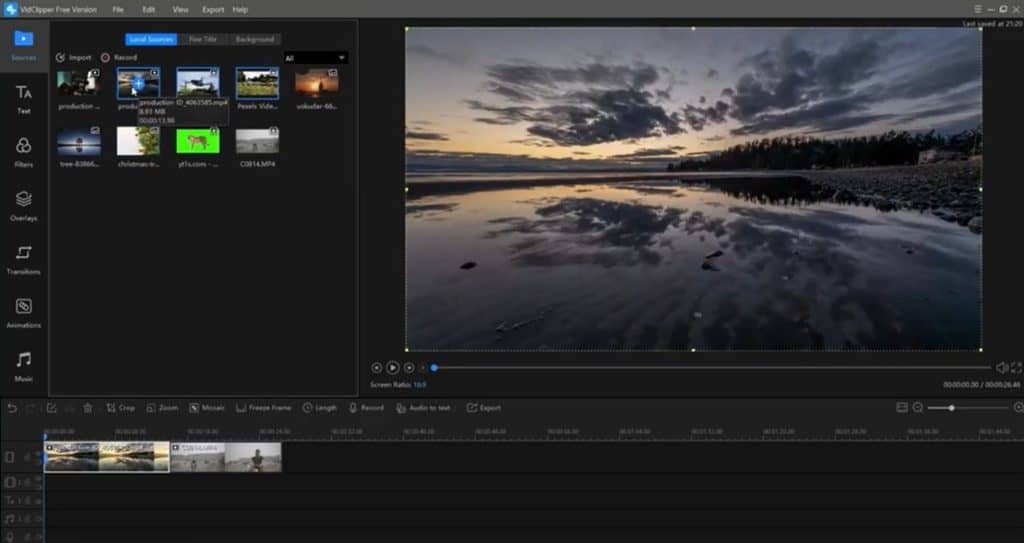
| 軟件大小 | 輕量級 (43 MB) |
| 系統要求 | Windows 7, 8, 101GB HDD Space1GB RAMIntel / AMD 最低 800 MhzGPU 不需要 |
| 可在 | 僅限 Windows |
| 最適合 | 初學者、低端PC用戶 |
| 價格 | 自由的 |
| 硬件加速 | 不 |
| 文字疊加 | 是的 |
| 剪切/拆分/合併/旋轉 | 是的 |
| 關鍵幀效果 | 是的 |
| 預設轉場 | 是的 |
| 視頻穩定 | 不 |
| 網絡攝像頭/音頻捕獲 | 是的 |
| 音頻過濾器 | 是的 |
| 360° 視頻濾鏡/3D 效果 | 不 |
| 快照 | 是的 |
| 垂直編輯支持 | 是的 |
| 支持高清/4K | 以最低系統規格支持 HDR 編輯 對於 HD/4k 編輯,請使用推薦的 PC 規格 |
| 速度調節 | 是的 |
| 音頻工具 | 是的 |
| 色度鍵 | 是的 |
| 水印 | 無水印 |
特徵
拖放編輯器
VidClipper 具有拖放編輯器,您可以在其中簡單地從庫中選擇任何過濾器、過渡、效果等並將其拖放到時間軸上。
雖然拖放不適用於導入視頻剪輯。 您需要先將它們添加到您的項目安裝程序,然後單擊以將它們添加到您的時間線。
平滑時間線預覽
在時間軸上擁有要編輯的視頻後,您可以在預覽窗口中自動預覽它。
VidClipper缺少設置視頻質量的選項,以防視頻質量很高並且每次預覽時都會滯後。 但是,您可以減小源監視器的大小以降低視頻質量。
工具欄上可用的所有基本選項
在 VidClipper 工具欄上,您可以訪問所有基本的視頻編輯工具,如撤消和重做選項、剪切、裁剪和刪除選項。
您還可以執行所有基本操作,例如擴展、移動、調整大小、旋轉、縮放、拆分、重新縮放或調整視頻的速度。
與多個圖層一起使用
如果您想同時處理多個圖層,VidClipper 讓您輕鬆做到這一點。
這對於無法在單個圖層上進行所有編輯的複雜項目很有幫助。 它會使視頻看起來混亂和混亂。
通過多個圖層,您可以分離不同的編輯並獲得更有條理的編輯體驗。
支持多個方向
使用 VidClipper,您不僅限於創建橫向視頻。 您還可以為 Instagram、捲軸等創建垂直視頻。
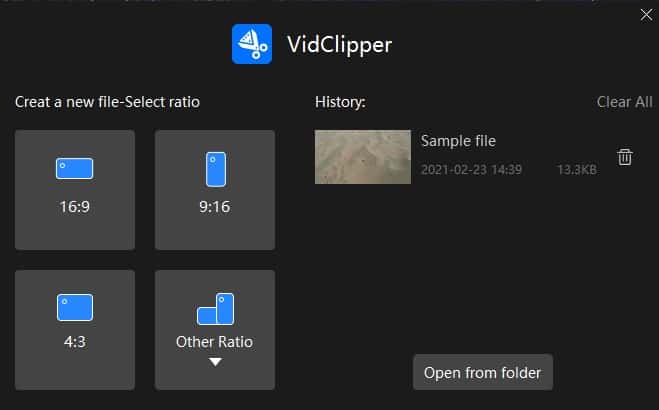
VidClipper 可讓您在編輯視頻之前選擇屏幕比例。
強大的顏色分級和校正
VidClipper 可讓您以兩種不同的方式執行色彩校正。 您可以從他們的 60 多個濾鏡中選擇一個,也可以通過雙擊您的視頻在滑塊上手動編輯對比度、飽和度、亮度等。
很好的文字效果和動畫合集
VidClipper 還具有100 多種文本樣式和 200 多種動畫,可用於使您的視頻更具互動性和觀看樂趣!
廣泛的過渡和效果庫
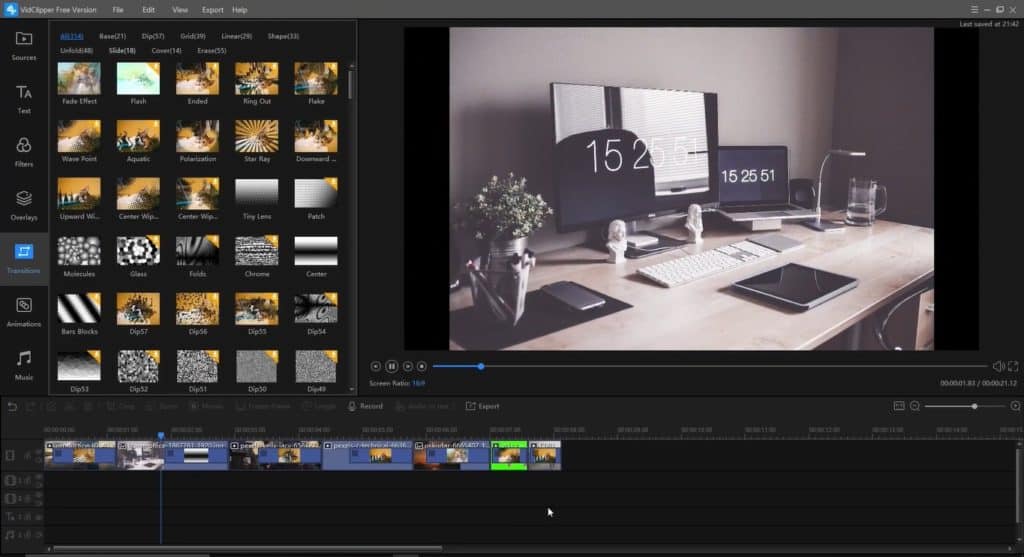
過渡為您的視頻增添活力! VidClipper 擁有一個包含 300 多種獨特過渡的龐大庫,您可以簡單地下載並在視頻中使用。 您還可以獲得70 多種疊加效果和混合選項。
輕鬆畫外音和錄音
您還可以直接從 VidClipper 儀表板錄製您的聲音,並將其作為音軌添加到您的視頻中。 如果您錄製錯誤並希望在最終視頻中替換它,這將很有幫助。
色度鍵支持
VidClipper 提供了它的顏色鍵控功能,使用它您可以輕鬆地從圖像中刪除綠色背景並用其他東西替換它。
多個導出選項
VidClipper 為您提供6 種輸出格式來導出視頻文件。 其中包括: MP4、AVI、WMV、MKV、MOV 和 GIF。 除此之外,您還可以設置輸出分辨率、質量、幀速率等。
優點
- 非常易於使用且重量輕。
- 適用於低系統要求。
- 支持多種下載格式。
- 令人印象深刻的過渡、動畫、過濾器和文本效果的集合。
缺點
- 無法設置視頻預覽質量。
3. OpenShot
OpenShot是2008 年推出的免費開源視頻編輯器。它適用於Windows、Mac、Linux 和 Chrome OS 。 OpenShot 是一款輕量級且易於使用的視頻編輯器。
它以其視覺效果和令人印象深刻的過渡和動畫集合而聞名。 它配備了所有基本的視頻編輯操作,這使其成為初學者的合適選擇。
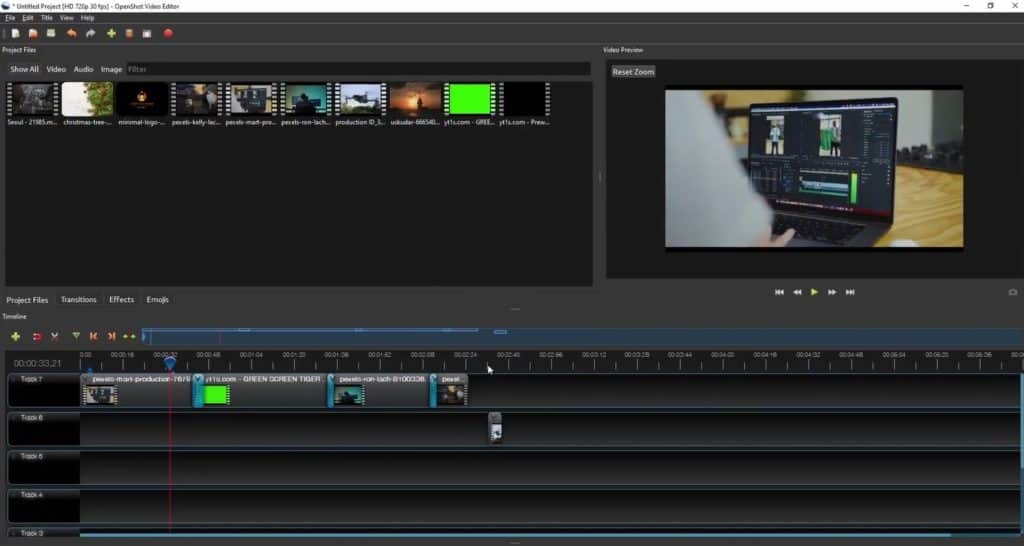
| 軟件大小 | 輕量級 (166 MB) |
| 系統要求 | Windows 7、8、10 / Linux500 MB 存儲空間4GB RAM任何多核處理器1 GB GPU |
| 可在 | Windows、Linux、Mac、Chrome 操作系統 |
| 最適合 | 效果器、中端 PC 用戶、初學者 |
| 價格 | 自由的 |
| 硬件加速 | 是的 |
| 文字疊加 | 是的 |
| 剪切/拆分/合併/旋轉 | 是的 |
| 關鍵幀效果 | 是的 |
| 預設轉場 | 是的 |
| 視頻穩定 | 是的 |
| 網絡攝像頭/音頻捕捉 | 是的 |
| 音頻過濾器 | 是的 |
| 360° 視頻濾鏡/3D 效果 | 不 |
| 快照 | 是的 |
| 垂直編輯支持 | 是的 |
| 支持高清/4K | 推薦 16 GB RAM 用於 4k 視頻編輯 |
| 速度調節 | 是的 |
| 音頻工具 | 是的 |
| 色度鍵 | 是的 |
| 水印 | 無水印 |
特徵
拖放上傳
OpenShot 讓您可以輕鬆地將多個文件直接拖放到您的視頻時間線上。 如果您想節省時間,這非常有用。
友好的界面
它具有直觀的界面和乾淨友好的佈局,非常適合視頻編輯的新手。 他們會發現界面和編輯器非常易於理解和使用。
可用的所有基本編輯選項
使用 OpenShot,您可以對剪輯進行所有基本編輯,例如裁剪、修剪、調整大小、重新縮放、旋轉、調整速度等。您還可以實時預覽視頻剪輯。 但是,設置預覽質量的選項尚不可用。
令人印象深刻的過渡和文本效果庫
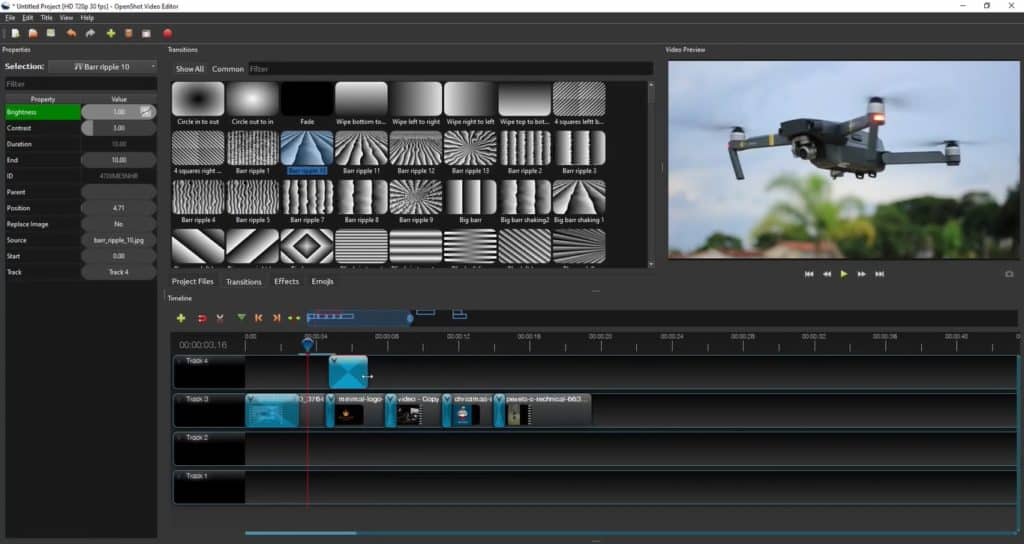
OpenShot 主要以其廣泛的轉換集合而聞名。 最好的部分是,您可以在將過渡放到時間線上之前了解過渡的行為方式! 要實現過渡,您只需將其放在兩個剪輯之間即可。
您還可以在 OpenShot 庫中獲得許多現成的文本效果。 您可以編輯所選文本的字體類型、顏色、大小、對齊方式、背景等。
顏色校正和色度鍵
OpenShot 提供所有基本的顏色分級功能,例如模糊、亮度、顏色偏移、色調等等。
要對剪輯或圖像進行顏色調整,您只需將效果拖放到時間線上即可。 然後您可以根據您的要求在滑塊上調整它們..
色度鍵功能也可用,因此您可以簡單地將色度鍵效果拖放到時間軸上,並在其屬性中刪除綠色背景。
在多個圖層上編輯
您可以使用任意數量的圖層。 如果您希望進行更複雜的編輯,它可以讓您在視頻剪輯上添加音頻文件、視頻剪輯、文本、圖像疊加和效果。
快速切換視頻方向
從項目設置中,您可以輕鬆修改視頻的方向。 因此,此功能可以幫助您為社交媒體平台創建垂直視頻,就像創建水平視頻一樣容易。
大量動畫資源
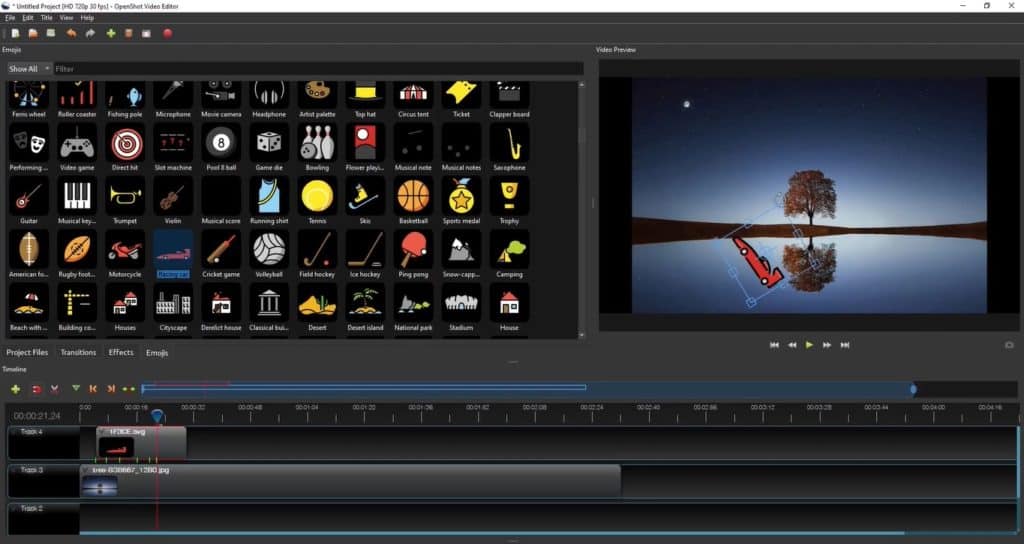
您還可以獲得大量免費資產,您可以根據自己的想像力製作動畫並在視頻剪輯中使用。 為它們製作動畫非常容易,即使是初學者也可以立即完成!
這些資產將使您的視頻剪輯更有趣,並為您的視頻提供優勢。
多種導出格式
OpenShot 可讓您以以下格式導出完成的視頻: MP4、MOV、AVI、FLV、OGG、WEBM、MKV、MPEG 等。
優點
- 多種導出格式。
- 易於使用的軟件,適合初學者。
- 可以在多個圖層上進行編輯。
- 大量預先設計的過渡、動畫資源和文本效果。
缺點
- 預覽視頻時觀察到滯後。
OpenShot 教程

4. 熱映快車
HitFilm Express是FXHome於2014年開發的專業級視頻剪輯程序。 (該公司於 2021 年 7 月被 Artlist 收購。)
HitFilm Express 帶有先進的 VFX 和色彩校正工具。 它適用於Windows 和 MacOS ,最適合想要免費視頻編輯解決方案的YouTube 用戶、學生、遊戲玩家和初學者。
HitFilm Express 可以稱為 Adobe Premiere Pro 的最佳免費替代品!
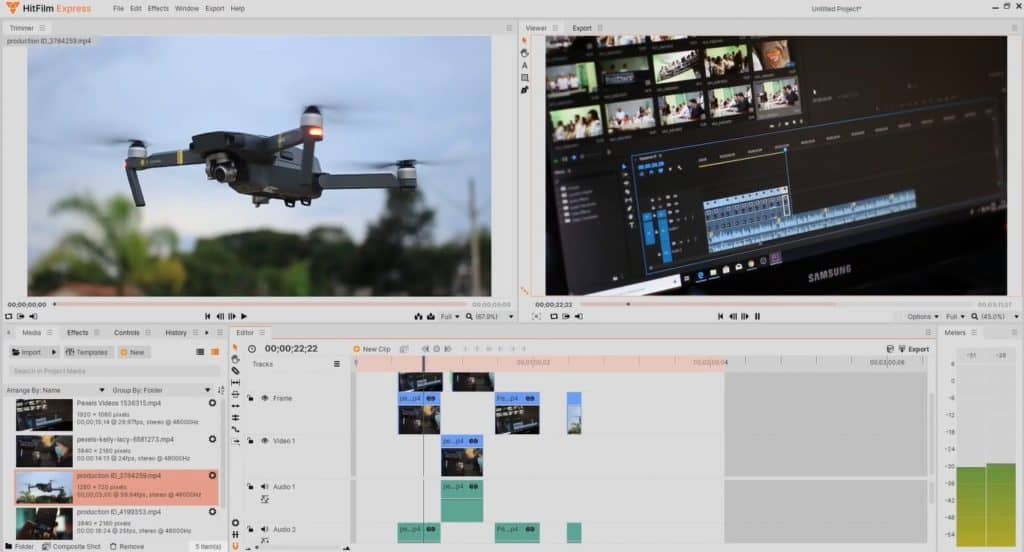
| 軟件大小 | 440 MB |
| 系統要求 | Windows 8 / macOS1.2 GB Space4 GB RAM ,1 GB GPUIntel i3、i5、AMD 或同等產品 |
| 可在 | Windows、macOS |
| 最適合 | 中端 PC 用戶、初學者 |
| 價格 | 自由的 |
| 硬件加速 | 是的 |
| 文字疊加 | 是的 |
| 剪切/拆分/合併/旋轉 | 是的 |
| 關鍵幀效果 | 是的 |
| 預設轉場 | 是的 |
| 視頻穩定 | 是的 |
| 網絡攝像頭/音頻捕捉 | 是的 |
| 音頻過濾器 | 是的 |
| 360° 視頻濾鏡/3D 效果 | 可以進行 360 度視頻編輯 |
| 快照 | 是的 |
| 垂直編輯支持 | 是的 |
| 支持高清/4K | 是的 |
| 速度調節 | 是的 |
| 音頻工具 | 是的 |
| 色度鍵 | 是的 |
| 水印 | 無水印 |
特徵
界麵類似於 Premiere Pro
如果您曾經使用 Premiere Pro 進行視頻編輯,您會發現 HitFilm Express 的用戶界面與它一模一樣。
它還支持拖放上傳,因此您可以輕鬆地將多個文件拖到您的時間軸上並一起編輯它們。
提供所有基本視頻編輯選項
您可以獲得編輯視頻的所有基本選項,例如剪切、移動、裁剪、調整大小、重新縮放、修剪、調整剪輯速度等。
平滑時間線預覽
您可以實時預覽視頻時間線,如果您的視頻剪輯質量很高,您可以指定預覽質量以避免在編輯時出現不必要的延遲。
可以創建垂直視頻
如果您想為您的社交媒體或其他平台創建垂直視頻,HitFilm Express 可讓您輕鬆地從項目設置中修改視頻方向。
支持多層編輯
為了創建專業級別的高級視頻和處理複雜的編輯,HitFilm Express 還支持多層編輯。 您可以在視頻上添加音頻、視頻、圖像和文本疊加以及其他效果。
提供高效的顏色分級
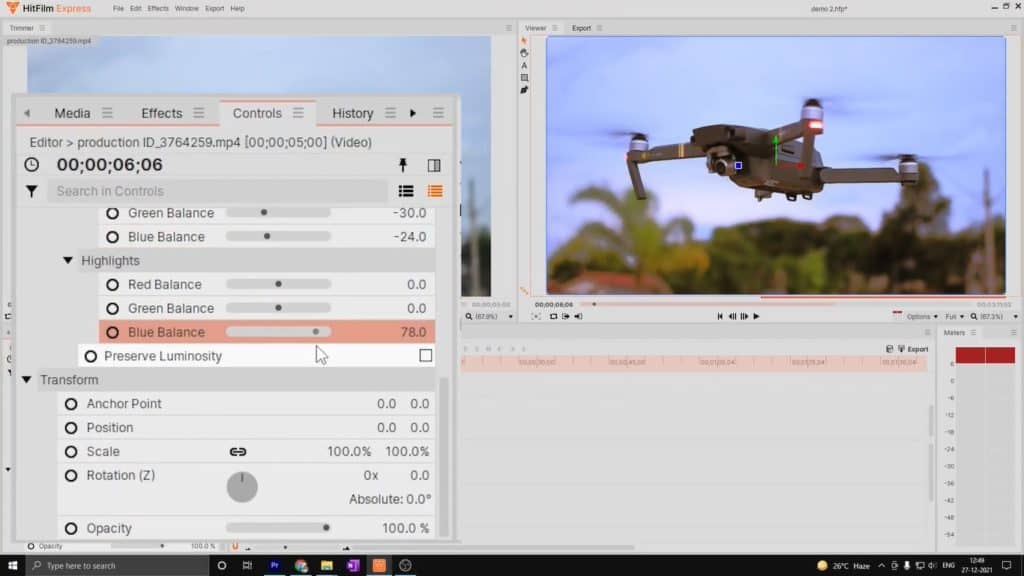
要實現此功能,您需要在視頻剪輯頂部上傳色彩平衡效果。
然後,您可以在飽和度、亮度、對比度、曝光、RGB 平衡、陰影等方面進行基本和高級的色彩校正。
有很多可用的轉換
您可以享受視頻編輯器中可用的所有基本視頻轉換,如縮放、淡入淡出、溶解等。您所要做的就是將它們拖放到您的視頻剪輯中。 渲染需要一點時間,之後您可以預覽平滑過渡。
色相和 RGB 鍵支持
電影快車 有一個 Chroma Key 的替代品,稱為Hue 和 RGB Key。 您可以使用此功能並輕鬆地從圖像中刪除綠色背景。
附加的功能
除上述功能外,您還可以在 HitFilm Express 中獲得各種文本效果、模糊效果以及疊加和混合模式。
輕鬆畫外音和錄音
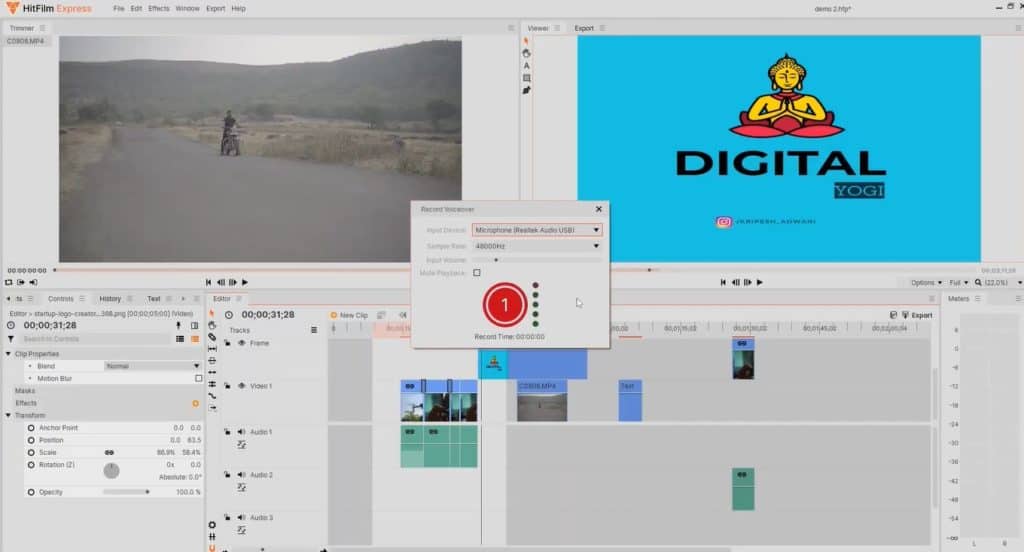
HitFilm Express 可讓您從儀表板內部錄製您的聲音。 如果您希望替換部分畫外音,這將很有幫助。 使用 HitFilm Express,您可以簡單地錄製您的聲音,然後用必須刪除的區域對其進行修補。
多個導出選項
HitFilm Express 可讓您導出整個視頻、特定部分或視頻剪輯的特定幀。 它還支持多種導出選項,包括MP4、MOV、AVI、WMV、MPEG-1、MXF、DV、HDV等。
優點
- Premiere Pro 的最佳替代品。
- 高級色彩校正工具。
- 支持在多個圖層上進行編輯。
- 許多導出格式和選項。
缺點
- 軟件沒有優化。
- 對於初學者來說,界面可能有點複雜。
HitFilm Express 教程
5. Kdenlive
Kdenlive (或 KDE 非線性視頻編輯器)是KDE 社區於 2002 年開發的開源視頻編輯軟件。
它是在 Windows、Mac 和 Linux 操作系統上免費提供的輕量級軟件。 它包含所有基本編輯功能,以及高級色彩校正工具。 Kdenlive 支持多種語言和主題。
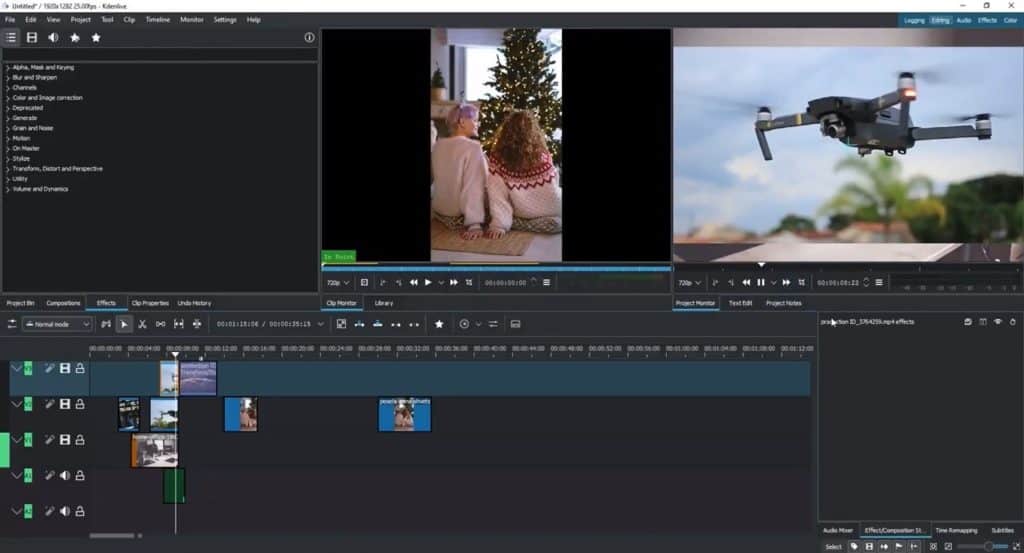
| 軟件大小 | 輕量級 (87 MB) |
| 系統要求 | Windows 7、8、101 GB Space1 GB RAM 雙核處理器不需要顯卡 |
| 可在 | Windows、MacOS(不穩定) |
| 最適合 | 經驗豐富的低端 PC 用戶 |
| 價格 | 自由的 |
| 硬件加速 | 是的 |
| 文字疊加 | 是的 |
| 剪切/拆分/合併/旋轉 | 是的 |
| 關鍵幀效果 | 是的 |
| 預設轉場 | 是的,良好的過渡 |
| 視頻穩定 | 是的 |
| 網絡攝像頭/音頻捕獲 | 是的 |
| 音頻過濾器 | 是的 |
| 360° 視頻濾鏡/3D 效果 | 不 |
| 快照 | 是的 |
| 垂直編輯支持 | 是的 |
| 支持高清/4K | 無顯卡支持高清 使用至少 2 GB 顯卡進行 4K 編輯 |
| 速度調節 | 是的 |
| 音頻工具 | 是的 |
| 色度鍵 | 是的 |
| 水印 | 無水印 |
特徵
可用的所有基本編輯選項
您可以獲得所有基本選項,例如剪切、移動、裁剪、刪除、修剪、調整大小、重新構圖和更改視頻文件的速度。
您可以將多個文件拖放到項目安裝器上,然後將它們一一添加到時間軸上。 不支持將視頻剪輯直接添加到您的時間線。
多個視頻方向
如果您想為您的手機編輯視頻,或為不同的社交媒體平台創建垂直視頻,Kdenlive 允許您切換方向並從項目設置中選擇您的偏好之一。
預覽和質量控制
使用 Kdenlive,您可以在編輯視頻時體驗流暢的預覽。
如果您的視頻質量很高並且每次加載時都有延遲,您還可以從預覽屏幕下方的下拉菜單中設置較低的預覽質量。
撤消歷史選項
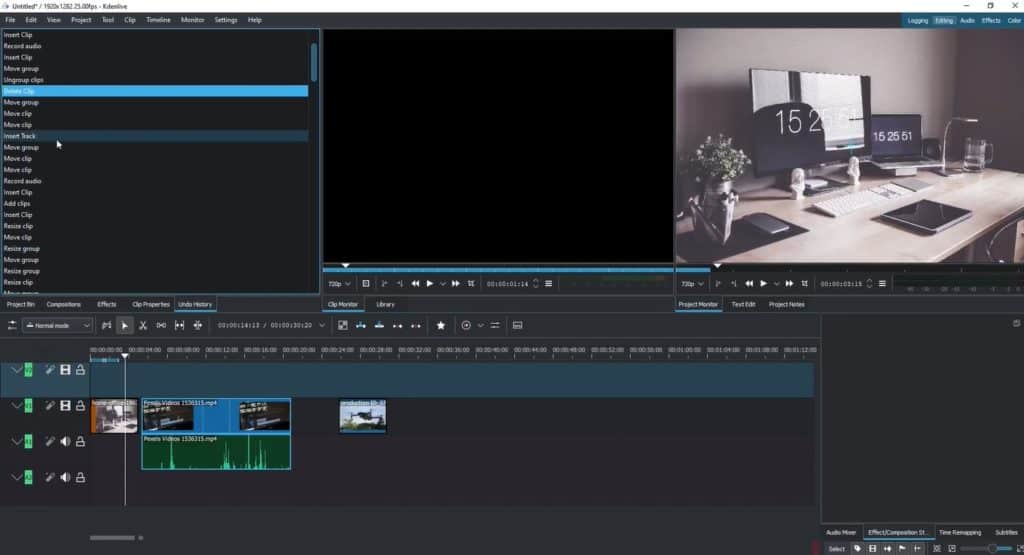
我們很少在大多數視頻編輯器中找到此功能。 Kdenlive保存您在整個項目中執行的更改列表。 您可以簡單地單擊該列表中的任何點,然後跳回到歷史上的那個點並從那裡開始工作。
這是一項強大的功能,可幫助您將項目撤消到過去的任何時間點!
視頻和音頻分離器
這是 Kdenlive 提供的一個獨特且非常有用的功能。 它可以讓您從視頻中刪除音軌並在不同的地方單獨使用它。 當您想要視頻剪輯後面的不同音軌時,這很有幫助。
可進行多層編輯
Kdenlive 讓您可以在視頻中添加多個圖層並一起編輯它們。 您可以相互疊加添加音樂、視頻剪輯、文本、對象、圖像疊加和其他效果,以快速創建具有專業外觀的視頻!
有趣的文字效果
Kdenlive 還允許您自定義文本內容。 您可以獲得字體類型、大小、顏色、對齊方式、間距等基本選項。您還可以添加漸變、動畫、背景、圖案等。
數十種過渡和效果
在 Kdenlive 中,轉場界面略有不同。 您可以從視頻剪輯的所有四個角訪問過渡點。 因此,您需要做的就是單擊過渡,然後您可以輕鬆地從可用的過渡效果庫中選擇一個。
此軟件還提供疊加和色度鍵功能。 因此,您可以簡單地刪除綠色背景並將其替換為任何其他圖像、顏色、視頻等。
令人印象深刻的色彩校正工具
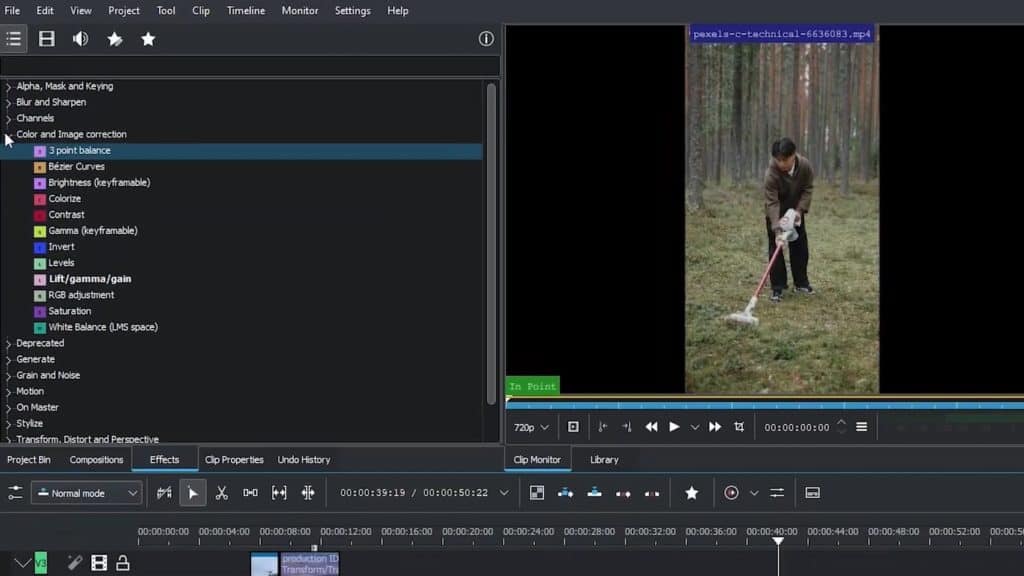
雖然顏色工具的界面有點複雜,但我發現Kdenlive的顏色調整工具相當先進。 您可以調整亮度、對比度、飽和度、伽瑪、反轉顏色、J 點平衡、RGB 調整等等!
您還可以獲得顏色選擇器工具,這樣您就可以選擇您選擇的確切顏色並對視頻進行更正!
輕鬆畫外音和錄音
Kdenlive 在編輯器中有專門的錄音選項,因此您可以輕鬆錄製您的聲音並使用視頻剪輯對其進行修補。
良好的出口選擇
Kdenlive 提供 1 080p 和 4k 視頻導出,並支持多種導出選項。 如果您想創建高質量的視頻,這非常棒。
優點
- 撤消歷史記錄選項。
- 高級色彩校正選項。
- 適用於低系統要求。
- 包含所有基本的編輯功能。
缺點
- 用戶界面對初學者來說很難。
- 不支持直接將視頻導入時間線。
- 顏色校正和過渡的界面相當複雜。
6. VSDC 視頻編輯器
VSDC是Multilab LLC 於 2011 年開發的一款免費視頻編輯軟件。它是一款專為 Windows 操作系統設計的輕量級應用程序,提供 13 種語言版本。
VSDC以其獨特而吸引人的視頻效果而聞名。 它還配備了許多高級功能,可幫助您輕鬆創建專業級視頻!
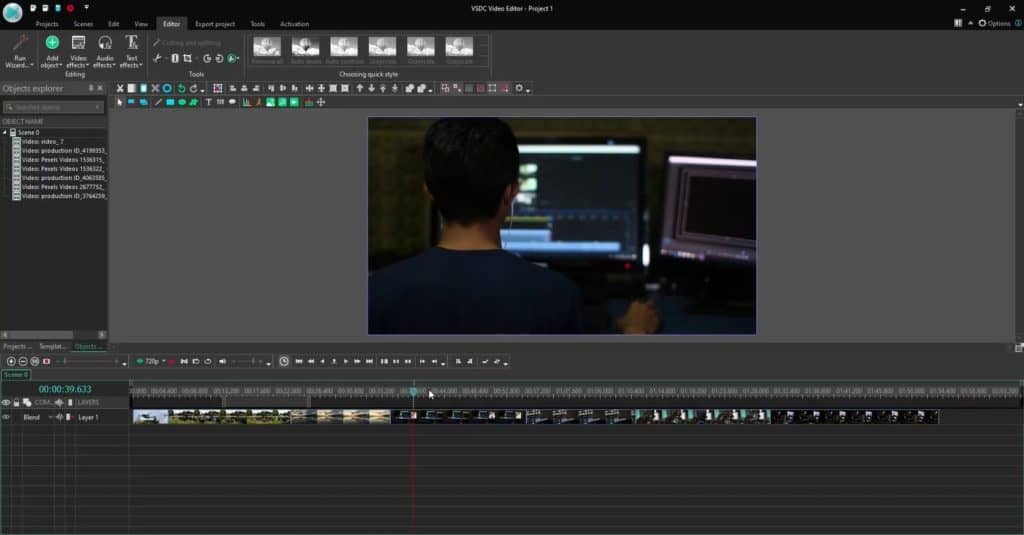
| 軟件大小 | 輕量級 (97.5 MB) |
| 系統要求 | Windows 7、8 或更高版本500 MB 硬盤空間2 GB RAM Intel 或 AMD 1.5 GHz 處理器不需要顯卡 |
| 可在 | 視窗 |
| 最適合 | 效果 |
| 價格 | 自由的 |
| 硬件加速 | 是的 |
| 文字疊加 | 是的 |
| 剪切/拆分/合併/旋轉 | 是的 |
| 關鍵幀效果 | 是的 |
| 預設轉場 | 是的 |
| 視頻穩定 | 是(在專業版中) |
| 網絡攝像頭/音頻捕獲 | 是的 |
| 音頻過濾器 | 是的 |
| 360° 視頻濾鏡/3D 效果 | 是的 |
| 快照 | 是的 |
| 垂直編輯支持 | 是的 |
| 支持高清/4K | 2 GB 顯卡用於 HD 4 GB 顯卡用於 4K 及更高 |
| 速度調節 | 是的 |
| 音頻工具 | 是的 |
| 色度鍵 | 是的 |
| 水印 | 無水印 |
特徵
支持拖放功能
VSDC 編輯器支持拖放功能。 因此,您可以簡單地從本地設備中選擇任何文件,然後輕鬆地將其放到時間線上。
視頻預覽和質量控制
您可以在編輯器上輕鬆預覽視頻以及對其進行的編輯。 它還允許您設置從 144p 到 1080p 的預覽質量,以防您的視頻質量很高並且在多次預覽時出現延遲。
包含所有基本的視頻編輯工具
VSDC 工具欄讓您可以訪問所有基本的視頻編輯工具,包括視頻剪切、刪除、調整大小、重新構圖、分割、修剪、速度調整選項等。
專用幻燈片功能
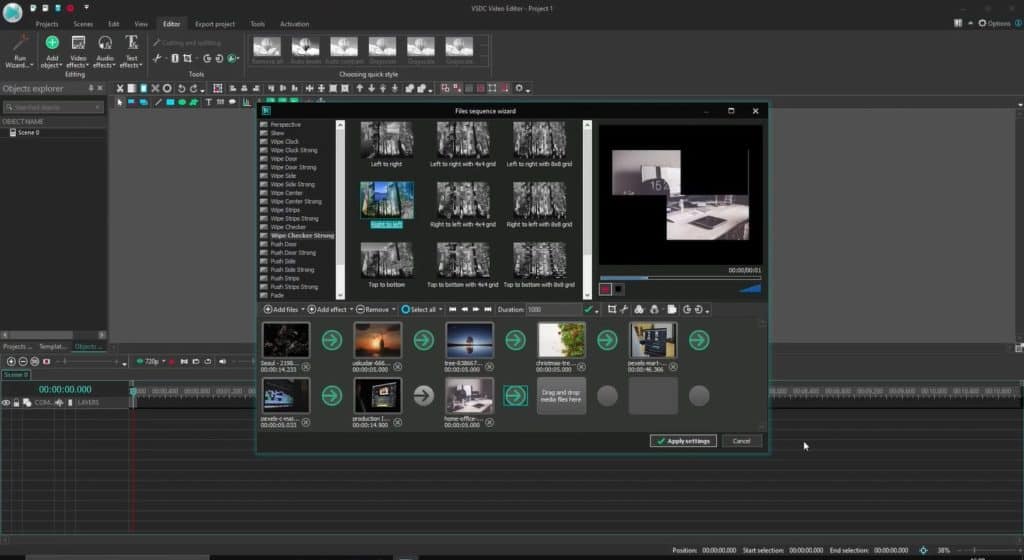
VSDC 免費視頻編輯器可讓您創建包含 100 多個圖像或視頻文件的精美幻燈片。 您需要做的就是將文件放到編輯器上,然後在每張幻燈片之間拖動您希望應用的過渡和效果。
支持多個方向
您可以從“項目設置”選項下手動輸入視頻項目的大小。 這樣,您也可以輕鬆地在移動方向上編輯視頻。
許多預製的過渡
您可以找到大量預先設計的即用型轉場,您只需在不同剪輯之間拖放即可實現流暢的視頻剪輯!
您還可以在 VSDC 中找到模糊視頻剪輯和色度鍵功能的模糊效果。 使用色度鍵,您可以移除任何視頻、動畫或對象的綠色背景,並將其替換為不同的背景。
令人印象深刻的色彩校正工具
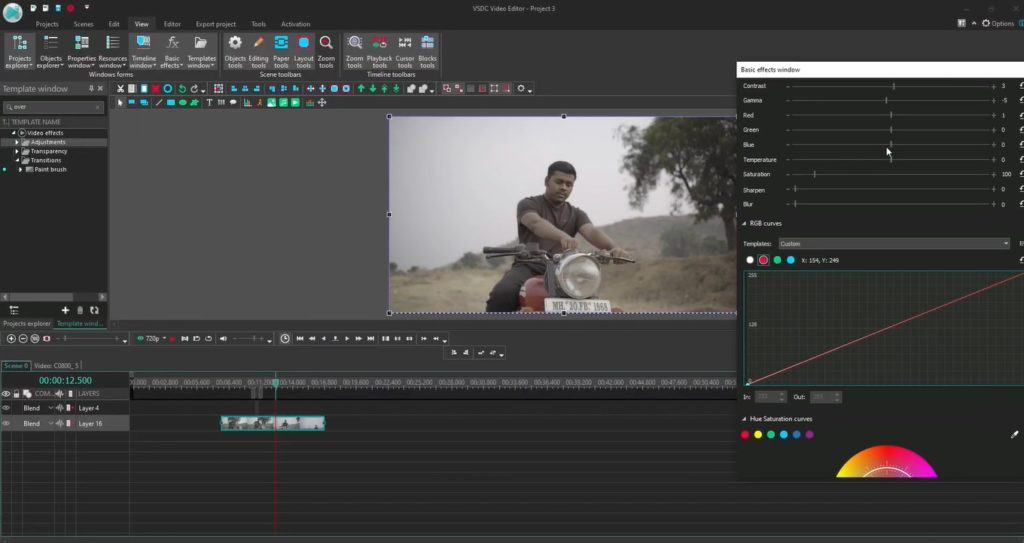
您可以在 VSDC 中執行高級顏色校正和顏色分級。 它可以讓您調整對比度、亮度、飽和度等基本設置。您還可以編輯RGB 曲線、伽馬射線、色相飽和度曲線等。
如果您不想深入了解顏色,您可以簡單地使用工具欄上可用的過濾器並根據您的要求對其進行自定義。
支持多層編輯
VSDC 讓您可以將多個文件上傳到不同的圖層並分別進行編輯。 例如,您可以在視頻文件的頂部添加照片,並在其上使用不同的文本效果和疊加層。
體面的文字效果
使用 VSDC,您還可以在視頻上添加自定義文本並調整其字體類型、大小、顏色、背景顏色等。
多種導出格式
編輯過程完成後,您可以將視頻導出為以下格式: MOV、AVI、WMV、MKV、MPG、SWF、FLV 和 RM。 導出速度也相當快!
優點
- 輕量級軟件。
- 支持色度鍵。
- 高級色彩校正工具。
- 用於創建幻燈片的專用選項。
- 各種準備使用的過渡和過濾器。
- 許多導出格式和良好的導出速度。
缺點
- 對於初學者和有經驗的用戶來說,界面可能非常複雜。
- 不支持直接畫外音和屏幕錄製。 您需要單獨錄製您的聲音並將其導入您的項目時間線。
VSDC 教程
結論
一個好的視頻編輯軟件是您給觀眾留下持久印象所需要的一切。 精心編輯的視頻具有流暢的過渡和效果,可以幫助您的品牌脫穎而出。
希望這篇關於最佳視頻編輯軟件的文章對您有所幫助。 請查看這些免費的視頻編輯軟件,讓我知道您的體驗。
這是克里佩什簽字。 要及時了解我的最新文章、YouTube 視頻和數字產品優惠,您可以加入我的每週時事通訊。 我很快就會回來提供更多這樣的信息內容。 保重並繼續學習。 乾杯!
常問問題
哪個是最適合初學者的免費視頻編輯器?
VidClipper 最適合想要在低系統規格上運行的易於使用的視頻編輯器的初學者。
哪個是低端 PC 上最好的免費視頻編輯器?
對於低端 PC,VidClipper 將是正確的選擇。
哪個是高端 PC 最好的免費視頻編輯器?
對於高端 PC,您可以使用 DaVinci Resolve。
哪個是中檔 PC 最好的免費視頻編輯器?
OpenShot 視頻編輯器是中檔 PC 的合適選擇。
哪個是用於視頻效果的最佳免費視頻編輯器?
如果你想要一個好的視頻效果庫,你可以使用 OpenShot 或 VSDC 視頻編輯器。
哪個是最容易使用的免費視頻編輯器?
VidClipper、OpenShot 和 HitFilm Express 是目前最易於使用的免費視頻編輯器!
對於有經驗的用戶來說,哪個是最好的免費視頻編輯器?
有經驗的用戶應該使用 DaVinci Resolve 和 Kdenlive 視頻編輯器。
大多數 YouTuber 使用什麼視頻編輯軟件?
大多數 YouTuber 使用以下兩個視頻編輯器。
OpenShot,效果不錯,適合中端PC。
DaVinci Resolve,最適合高端 PC 和專業用戶。
我應該使用哪個視頻編輯器來製作最好的幻燈片,並為我的爸爸媽媽的周年紀念日帶來很多效果?
您可以使用 VSDC 視頻編輯器,因為它提供了一個專用選項卡,可在幾分鐘內創建有吸引力的幻燈片!
您需要做的就是在編輯器上上傳您的圖像或素材,然後單擊一下即可在每張幻燈片之間插入不同的過渡。
4K、高清視頻項目使用什麼視頻編輯軟件?
DaVinci Resolve 是用於高清和 4K 視頻項目的最佳視頻編輯軟件。
用於 3D 動畫的高級項目的視頻編輯軟件是什麼?
您可以將 DaVinci Resolve 和 HitFilm Express 用於高級項目。 HitFilm Express 可專門用於編輯 360 度視頻。
什麼視頻編輯軟件最適合視頻拼接?
VidClipper 可用於視頻拼接。 它易於使用並且適用於低系統要求。
如果您需要校正顏色,哪種視頻編輯軟件最好?
對於色彩校正,DaVinci Resolve 是最好的軟件。 但是,它很重,初學者可能難以操作。
什麼是最好的免費專業視頻編輯軟件?
DaVinci Resolve 是最好的免費專業視頻編輯器,因為它擁有先進的色彩校正工具。 許多專業人士將 DaVinci Resolve 用於他們的官方項目,如電視廣告、音樂視頻、短片等。
哪個軟件最適合慢動作視頻?
我們在本文中介紹的每個軟件都有慢動作效果。 它們之間的唯一區別是它們的界面。 因此,您可以使用這些視頻編輯器中的任何一個來創建慢動作視頻。
我應該為視頻編輯器付費以獲得更好的效果嗎?
是的,您應該購買 Premiere Pro 或 Final Cut Pro 等視頻編輯器,以獲得更好的功能和更新。
